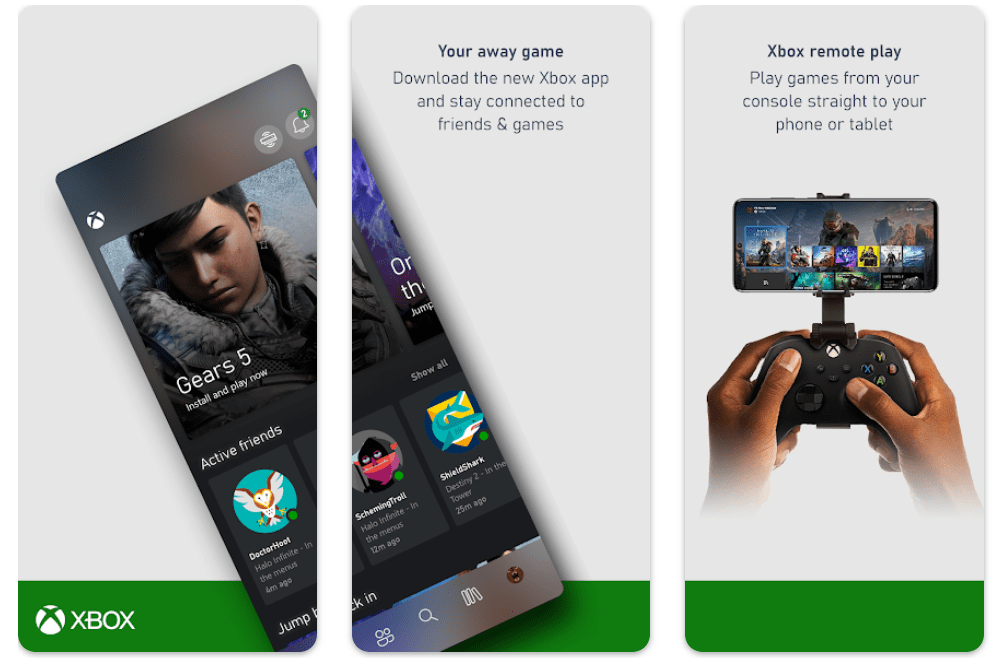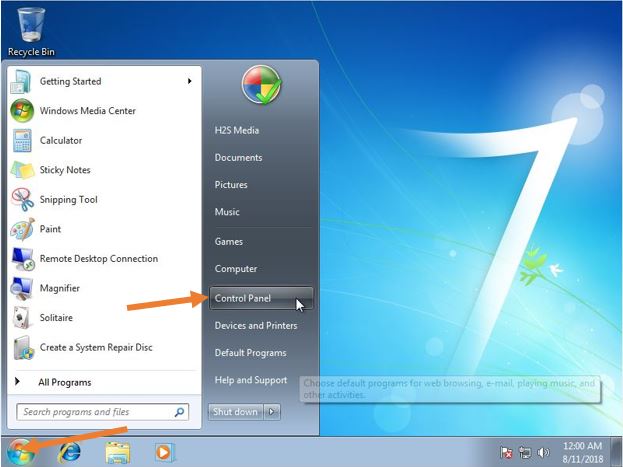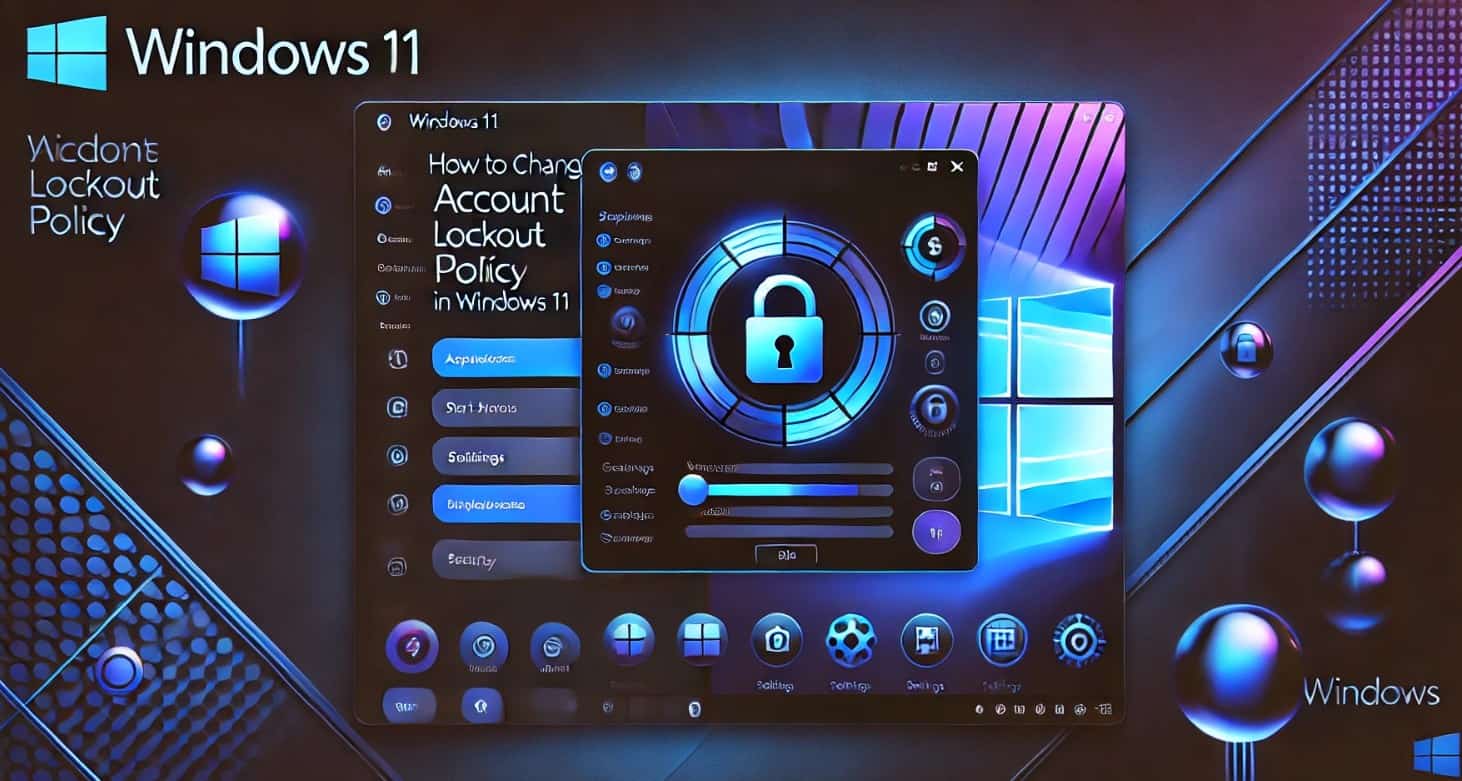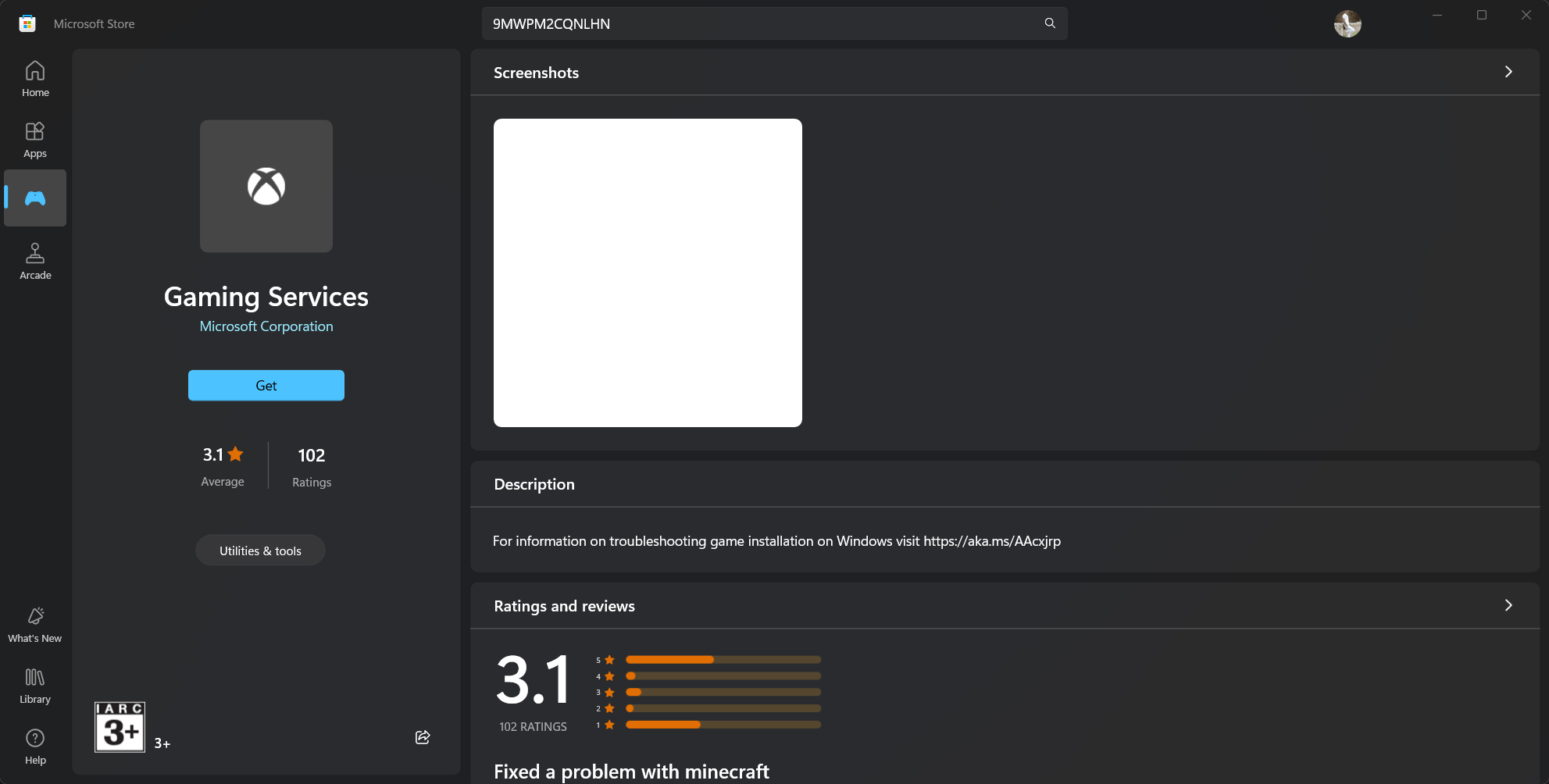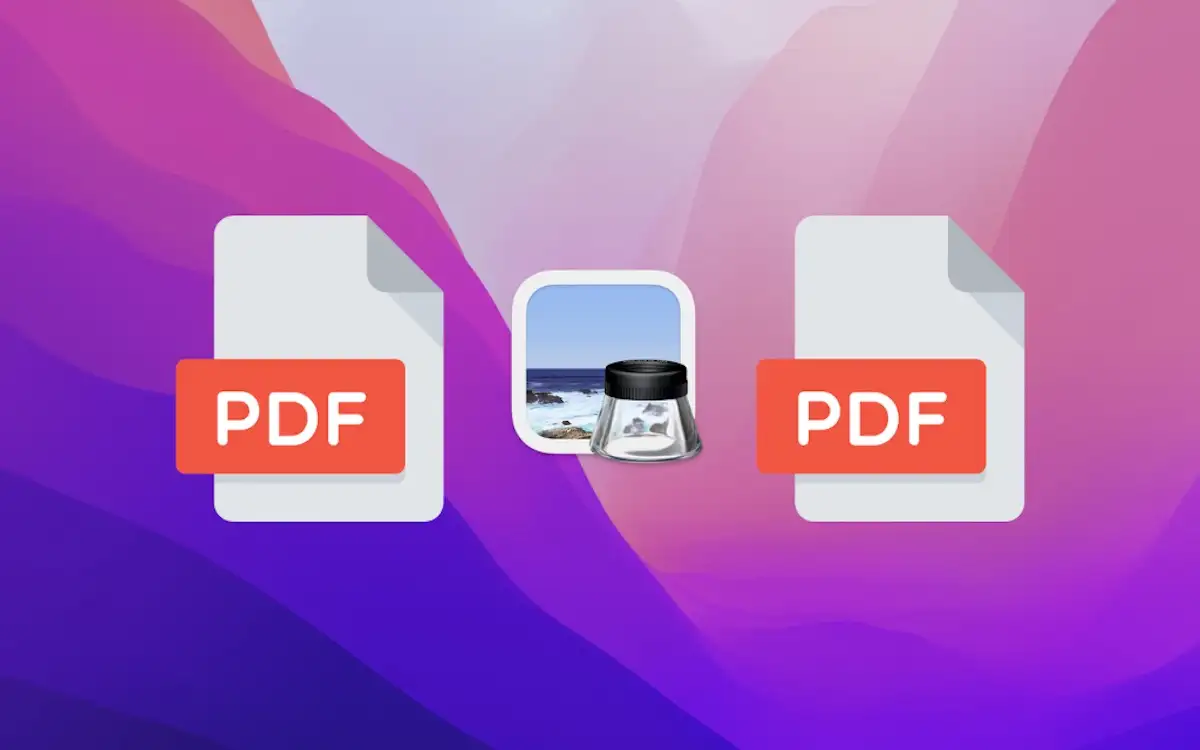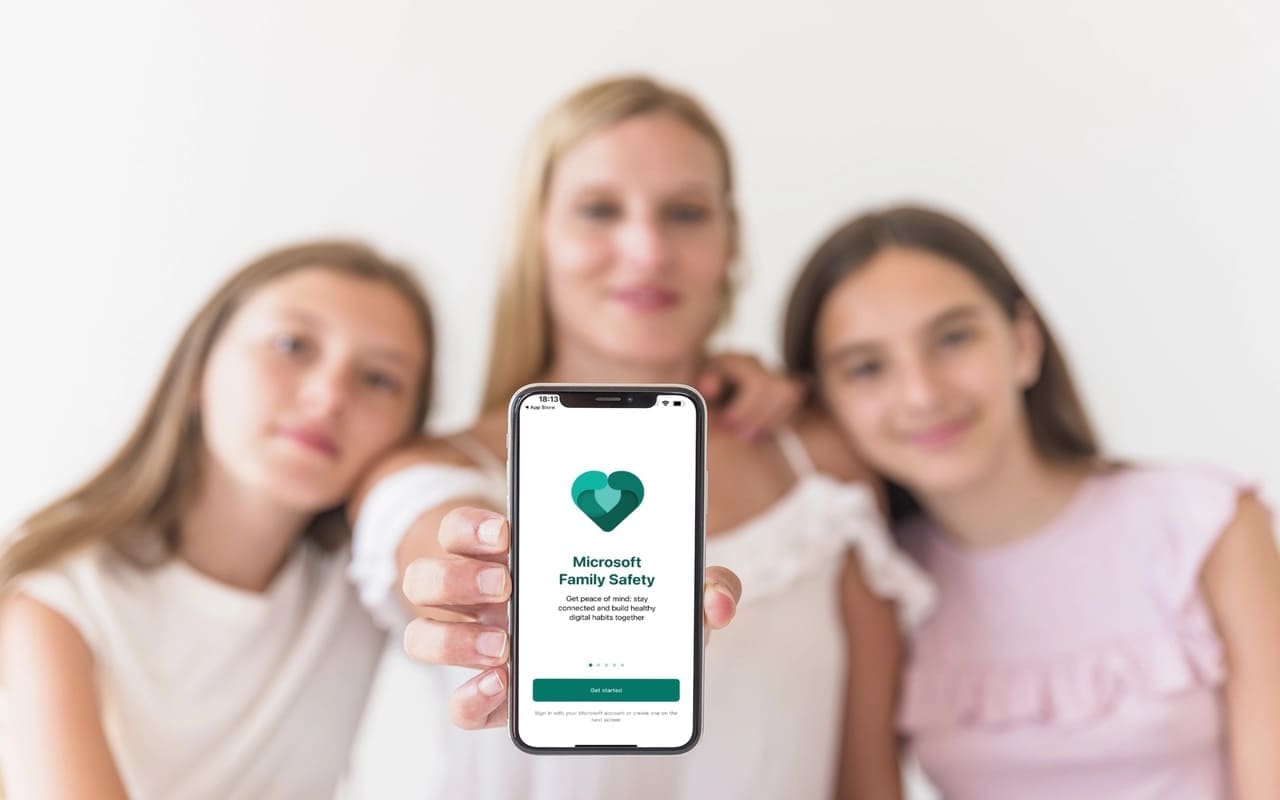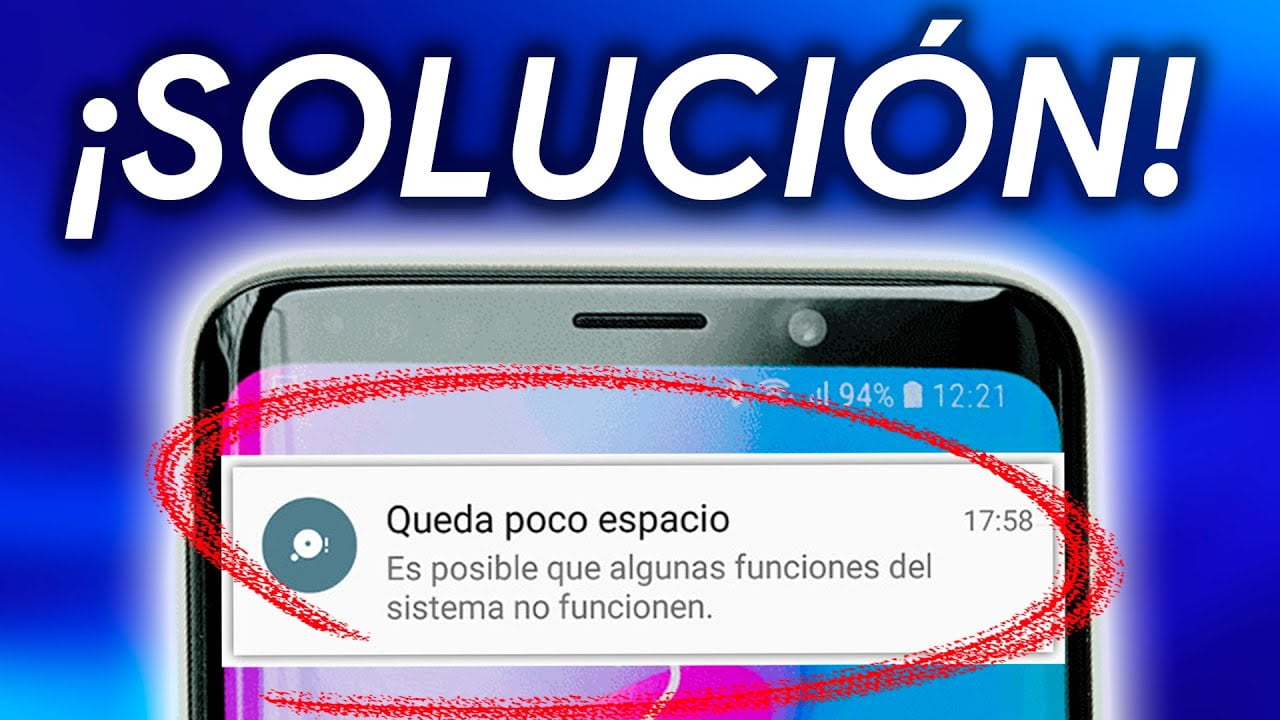Hier zijn de stappen om de Windows 10 Print Spooler-service uit te schakelen om uw computer op te slaan van de PrintnightMare CVE-2021-34527 Kwetsbaarheid Beschikbaar Win 10 inclusief update van mei 2021 (versie 21H1) en versie 20H2 (update van oktober 2020.
Hoewel Microsoft al meerdere Windows -updates heeft uitgebracht om het op te lossen, als u uw Windows 10 niet hebt bijgewerkt naar de nieuwste beveiligingsupdates, is het beter om de printspooler -service uit te schakelen om uw pc op te slaan van elk dreigend gevaar dat kan worden veroorzaakt door printnightmare Kwetsbaarheid. Hiermee kunnen hackers toegang krijgen tot de computer van het slachtoffer.
#Istische methode
Schakel printspoolerservice uit op Windows 10 met behulp van PowerShell
- Klik met de rechtermuisknop op de Windows 10 Start-knop.
- Selecteer Windows PowerShell (admin)
- Kopieer de onderstaande opdracht onder de gegeven om de printspoolerservice op Windows 10 te stoppen voor uw huidige sessie:
Stop-Service -Name Spooler -Force
- Druk op de ENTER -toets om een opdracht uit te voeren
- Bovenstaande opdracht wordt de printspoolerservice tijdelijk uitgeschakeld, maar als u deze permanent wilt stoppen, zodat de service niet automatisch kan beginnen na het opnieuw opstarten van het systeem, gebruik dit:
Set-Service -Name Spooler -StartupType Disabled
Nadat u de bovenstaande stappen hebt voltooid, wordt uw systeem beschermd tegenPrintnightmare CVE-2021-34527kwetsbaarheid.
Opnieuw inschakelen (optioneel)
In het geval dat u na een tijdje de printspoolerservice opnieuw in uw systeem wilt inschakelen met behulp van de opdrachtregel, gebruikt u de onderstaande gegeven twee opdrachten in PowerShell die als admin wordt uitgevoerd:
Set-Service -Name Spooler -StartupType Automatic Start-Service -Name Spooler
# 2e manier GUI
Als u niet vertrouwd bent met de opdrachtregelmethode, gebruikt u de grafische gebruikersinterface op Windows 10 om deze service uit te schakelen.